Creare il tuo primo sito web potrebbe sembrare un po' scoraggiante, soprattutto se non sei una persona esperta di tecnologia.
Beh, non sei solo, quindi non preoccuparti!
Qui abbiamo fatto il tutorial passo passo più dettagliato su come creare un sito Web WordPress da zero senza sapere come programmare.
Crediamo sinceramente che questo tutorial sarà di grande beneficio per molte persone laggiù nella creazione del loro primo sito web!
Ecco un riepilogo di ogni passaggio che ti accompagneremo in questo corso, dall'inizio alla fine:
- Trovare e registrare un nome di dominio senza costi
- Ottieni un provider di hosting gratuito
- Come installare WordPress
- Installazione di un modello e modifica dell'aspetto del tuo sito web
- Utilizzo di estensioni e componenti aggiuntivi per personalizzare WordPress
- Risorse per aiutarti a comprendere e utilizzare WordPress
Per iniziare, costruire a il sito web personalizzato NON richiede che tu sia uno sviluppatore web. La nostra guida per l'utente non tecnica dimostrerà un metodo senza codice per creare un sito Web WordPress.
❗❗ Ti starai chiedendo: WordPress è l'unica piattaforma CMS su Internet?
Bene, la risposta è no!
Esistono diversi CMS (piattaforme di gestione dei contenuti) disponibili su Internet ma tra tutti WordPress si distingue per essere il migliore e ovviamente i CMS più popolari al mondo.
🙄 Di cosa hai bisogno per creare un sito WordPress?
Per avviare il tuo sito WordPress devono essere soddisfatti i seguenti 3 requisiti.
- Un nome di dominio (come google.com) è l'indirizzo del tuo sito web.
- Un provider di hosting in cui verranno conservati i file del tuo sito web.
- La tua completa attenzione per circa 60 minuti.
Ora cominciamo! ✨
Ma prima, diamo un'occhiata a una rapida introduzione.
🧐 Wperché WordPress?
WordPress lo è fondamentalmente il modo più semplice e apprezzato per avviare il tuo sito web o blog. In realtà, WordPress è utilizzato da più di 43.3% dei siti web su internet. Sì, WordPress è probabilmente utilizzato da più di un quarto dei siti web che visiti.
Un po' più tecnicamente parlando, WordPress è un sistema di gestione dei contenuti open source con licenza GPLv2, consentendo a chiunque di utilizzare o modificare il software WordPress senza alcun costo. UN Il sistema di gestione dei contenuti è essenzialmente uno strumento che semplifica la gestione degli elementi cruciali del tuo sito web, come il contenuto, senza avere alcuna conoscenza di programmazione.
Di conseguenza, WordPress consente a chiunque di creare un sito Web, compresi coloro che non sono programmatori.
⭐ Una guida passo passo per creare un sito web WordPress da zero:
Here is the step by step process on how to build a wordpress website in just seven simple steps!
⚡ Passaggio #1: imposta il dominio e il piano di hosting
Costruire un sito web è praticamente la stessa cosa che costruire una casa 🏠
Hai la terra che è la ospitando provider, ha più server in cui puoi conservare e archiviare il tuo file. Successivamente, hai l'indirizzo dove le persone ti troveranno, che è il tuo dominio nome.
Prova a seguire i consigli elencati di seguito durante la selezione di un nome di dominio per il tuo sito web:
- Mantienilo semplice da ricordare e dichiarare
- Mantieni il nome minimo e specifico (Ad esempio, www.wpmet.com)
- Assicurati che non ci siano trattini o numeri al suo interno
Ecco i i 3 migliori provider di hosting tra cui puoi scegliere:
Ora vorremmo suggerirvi di scegliere Bluehost come fornitore di hosting!
Beh, le ragioni sono semplici, perché:
✅ Sono una società di hosting affermata
✅ Hanno un ottimo supporto clienti
✅ Consigliato ufficialmente dall'organizzazione WordPress.org
✅ Ottieni lo sconto 70% e un dominio gratuito
Andando avanti, per avviare basta cliccare sul pulsante blu qui sotto:
E sopporterai l'atterraggio di Bluehost come questo qui sotto. Adesso non ti resta che cliccare nuovamente sul pulsante blu con la scritta Iniziare.
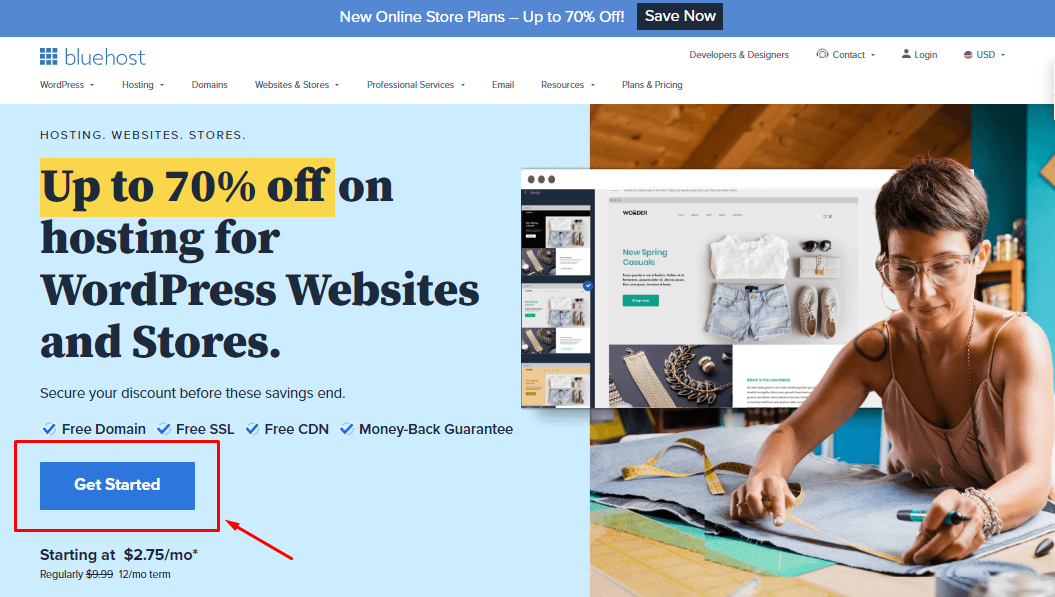
Ti porterà a seleziona il tuo piano pagina, come l'immagine qui sotto.
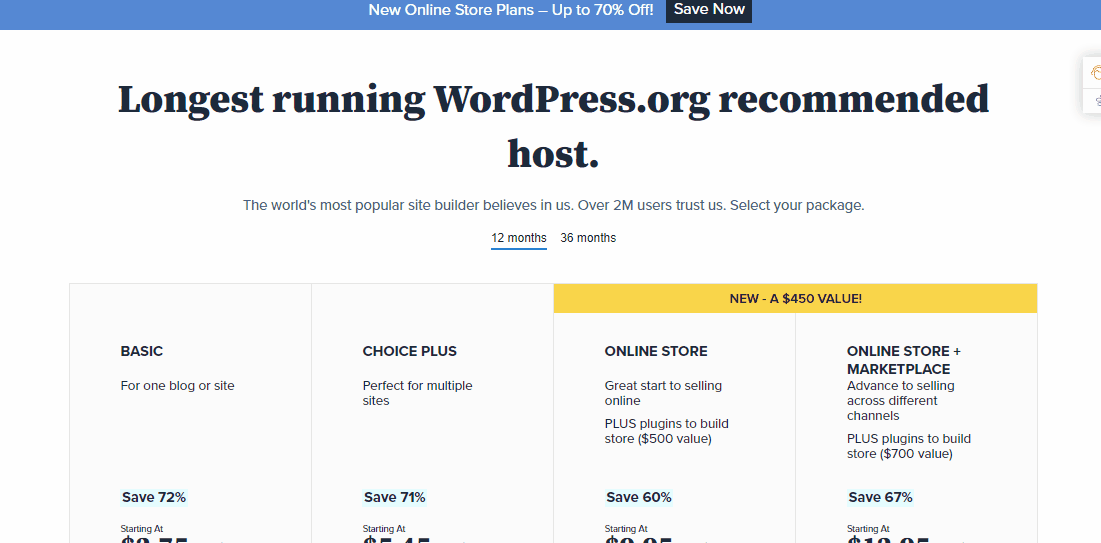
Dopo aver scelto la configurazione desiderata, vai avanti e registrati con a Crea un nuovo dominio nomina quello che desideri (poiché è gratuito) e fai clic Prossimo. E controlla se il dominio è disponibile!
Una volta ricevuto il messaggio verde che dice Dominio disponibile, da lì devi riempire il tuo Account informazione.
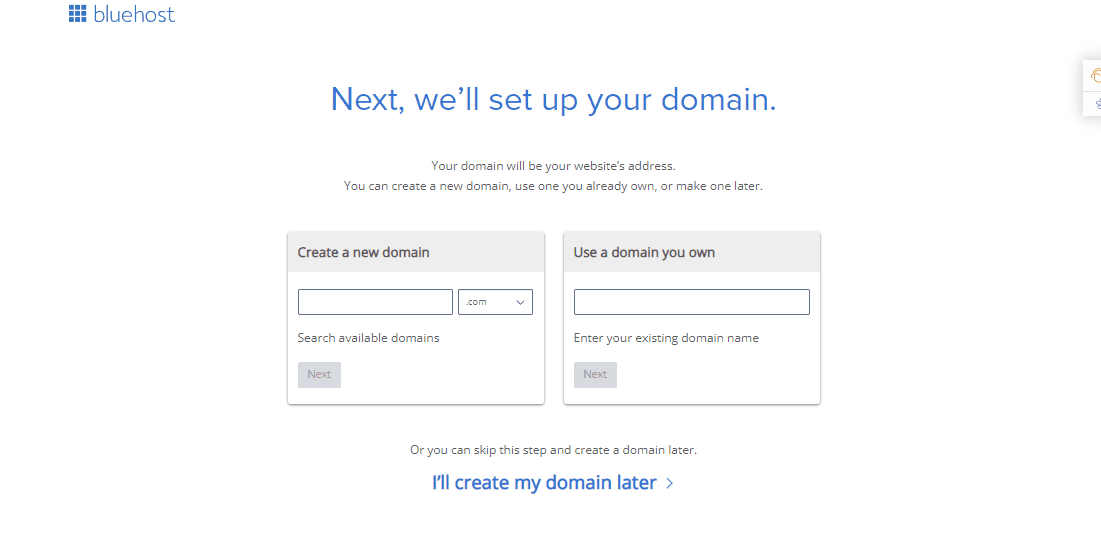
Laggiù puoi verificare il tuo Informazioni sul pacchetto, ti suggeriremo deselezionare IL Privacy + protezione del dominio normalmente lo spegniamo e basta.
E cose del genere Codeguard Basic E Sicurezza del blocco del sito ci sono molti plugin e funzionalità disponibili in WordPress, quindi non ti servono neanche quelli!
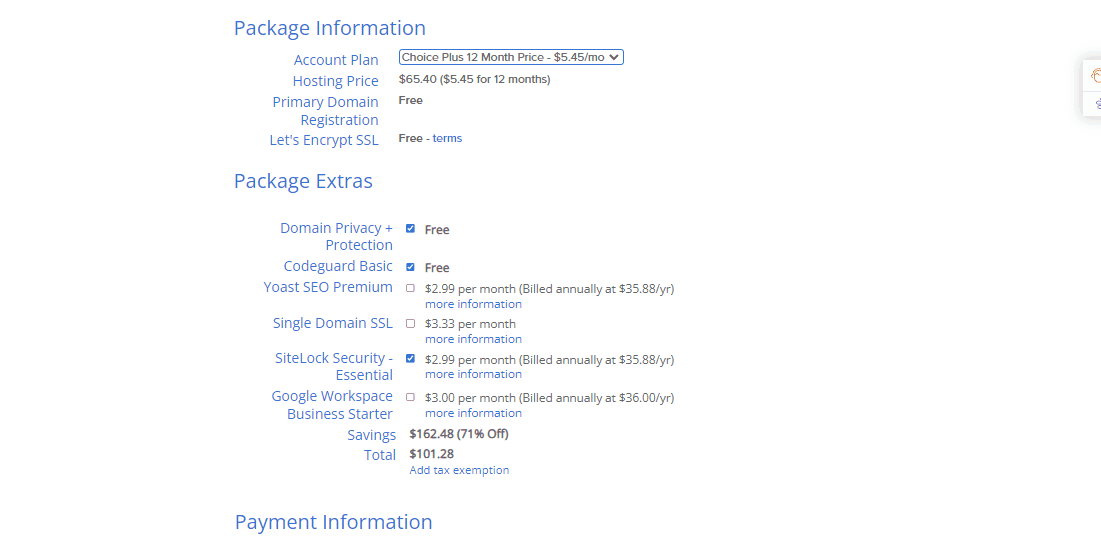
Una volta configurate tutte le informazioni vedrai che l'importo è stato scontato. Quindi riempi il tuo Informazioni di fatturazione, clicca il Invia pulsante e hai il tuo account di hosting!
Dopo la registrazione vedrai un messaggio di congratulazioni sullo schermo. Quindi fare clic su Crea la tua password pulsante. Questa password verrà utilizzata per gestire il tuo account di hosting.
⚡ Passaggio #2: benvenuto su WordPress!
Una delle cose migliori di Bluehost è che ora aiuta a configurare WordPress in modo ancora più semplice. Se tu saltare la parte di selezione del tema (che esamineremo di seguito), dopodiché vedrai che WordPress viene configurato automaticamente per te.
Una volta impostato tutto, basta fare clic su Inizia a costruire pulsante sullo schermo. E verrai indirizzato al backend del tuo account WordPress.
E benvenuto su WordPress 🎉
Andando avanti, scegliamo a tema per il tuo sito web nel passaggio successivo.
⚡ Passaggio #3: scegli un tema perfetto
A WordPress theme is in charge of your WordPress site’s visual design, that should complement your brand logo. You can download/purchase themes from Envato and ThemeForest too.
Tuttavia i temi WordPress sono modelli che sono stati creati con perizia e che possono essere installati con un solo clic.
Per prima cosa passa il mouse sopra Aspetto e fare clic su Temi.
Lì troverai una manciata di temi preinstallati. Ma se fai clic sul pulsante Aggiungi nuovo in alto a sinistra. Vedrai il vasto numero di temi tra cui puoi sceglierne uno.
🤔 Come installare un tema gratuito WordPress?
Semplice, posiziona il cursore sul tema che ti piace e vedrai due pulsanti Installare E Anteprima. Ti consigliamo di controllare il Anteprima prima e se sei soddisfatto del design clicca su Installare e sei a posto!
Oppure se hai già un tema gratuito o a pagamento scaricalo sul tuo PC, basta caricarlo cliccando sul file Carica tema pulsante, quindi scegli e carica il file.
Ora è il momento di aggiungere alcuni affascinanti componenti aggiuntivi di WordPress che miglioreranno la qualità del tuo sito web e ti aiuteranno anche a creare il tuo sito più velocemente.
⚡ Passaggio #4: personalizza WordPress predefinito pagine
Dopo aver aggiunto un nuovo tema, potresti dover esaminare le pagine Web predefinite fornite con un nuovo sito Web WordPress. Tuttavia, puoi personalizzare e modificare quelle pagine in qualsiasi momento!
Vai al tuo Pannello di controllo di WordPress e passa il mouse sopra Aspetto > seleziona personalizzare.
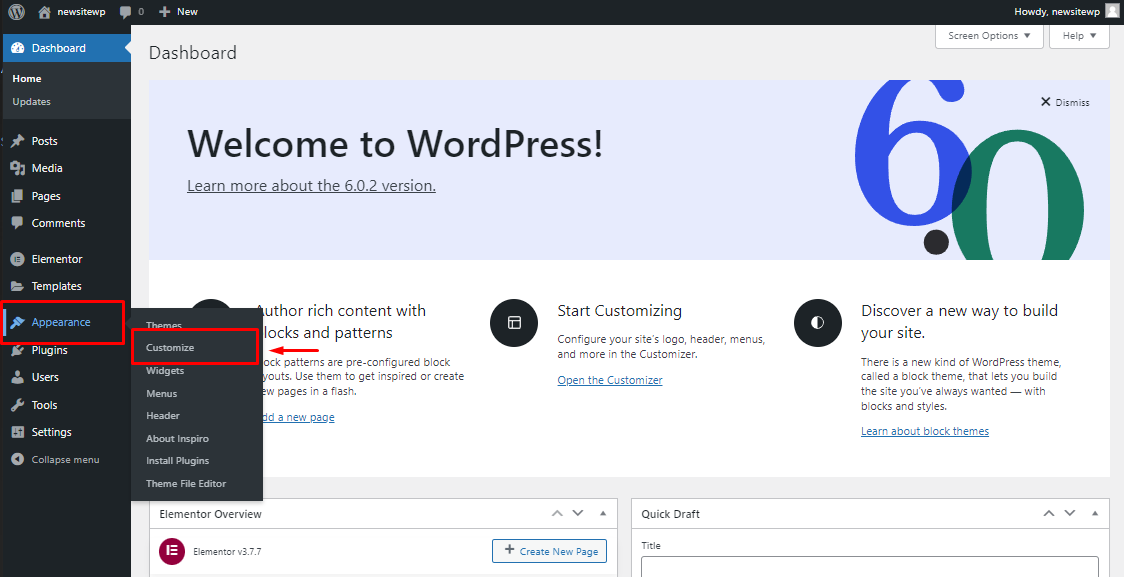
Quindi ti porterà alle pagine predefinite del tuo sito Web WordPress, dove puoi personalizzare e trascurare qualsiasi aspetto del tuo sito Web. Cliccando sul cerchio blu dell'icona Matita, potrai modificare il contenuto,
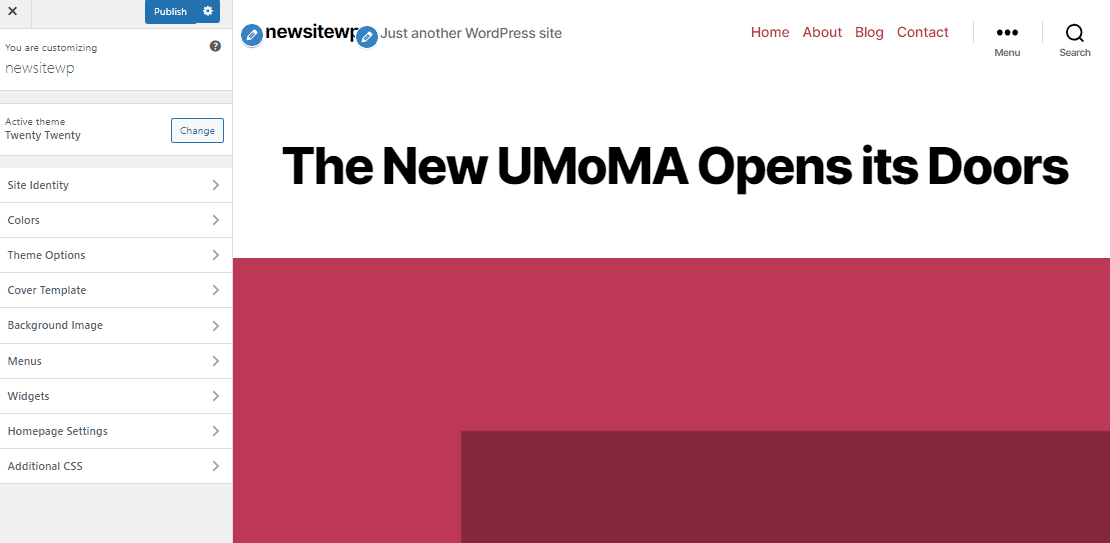
Rimarrai stupito di quanto sia avanzata la versione di WordPress ora!
Troverai una serie di pagine integrate con il tuo tema e tutto ciò che dovrai fare è cliccare su Pubblicare pulsante per aggiornare quelle pagine sul tuo sito.
🧐 Posso modificare le pagine del mio sito web in un secondo momento?
Naturalmente, puoi aggiungere, modificare e personalizzare come preferisci qualsiasi pagina/i del tuo sito in qualsiasi momento.
Lo esamineremo di seguito!
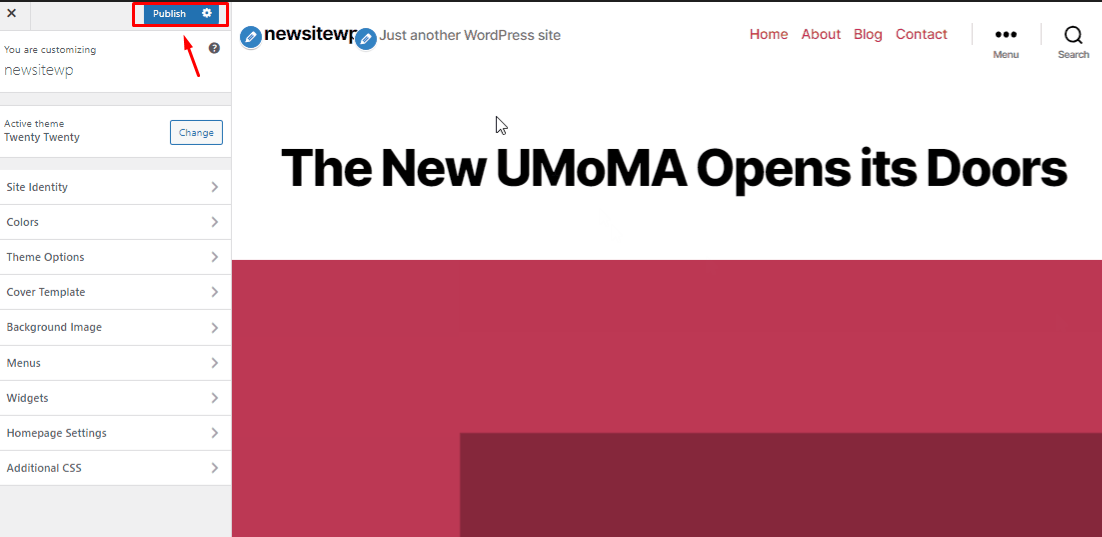
Ora che le tue pagine sono state aggiunte, è il momento di modificarle individualmente. Per fare ciò è necessario tornare al tuo WP Ammin Pannello di controllo e passa il mouse sopra Pagina > Tutte le pagine.
Vedrai tutte le pagine separatamente lì, basta fare clic su Modificare dalle opzioni sottostanti.
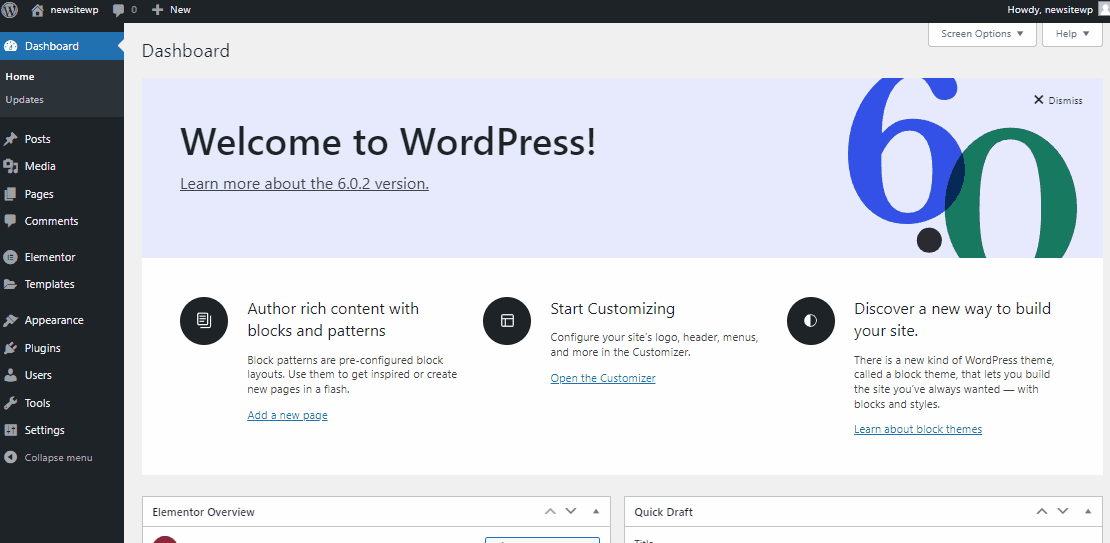
Qui puoi facilmente modificare, aggiungere e personalizzare letteralmente TUTTO! Semplicemente facendo clic sul segno più, visualizzerai più funzionalità e alla fine premi il Aggiornamento.
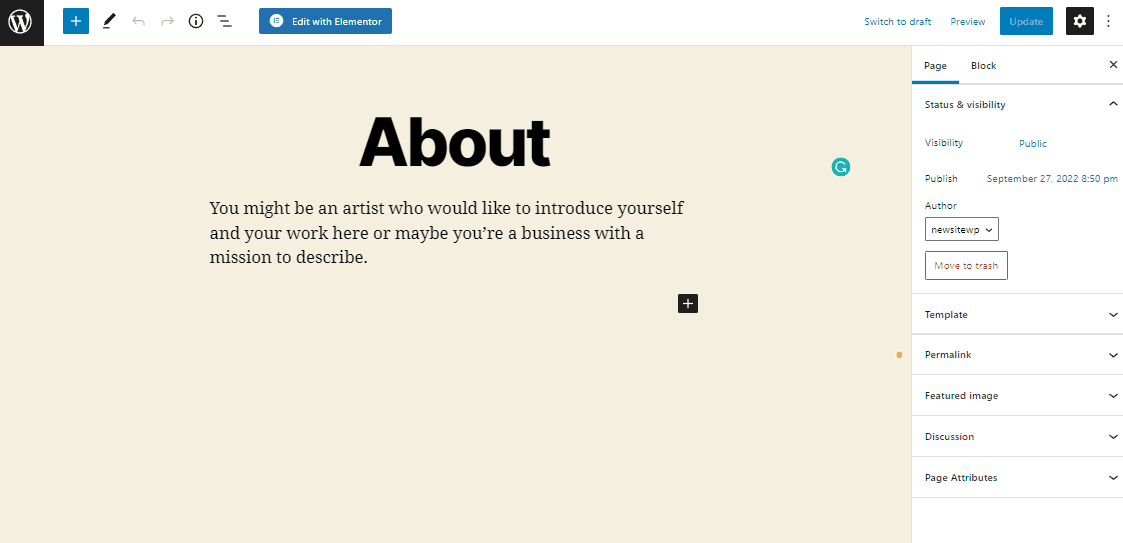
Quindi visita il tuo sito per controllare l'output del frontend!
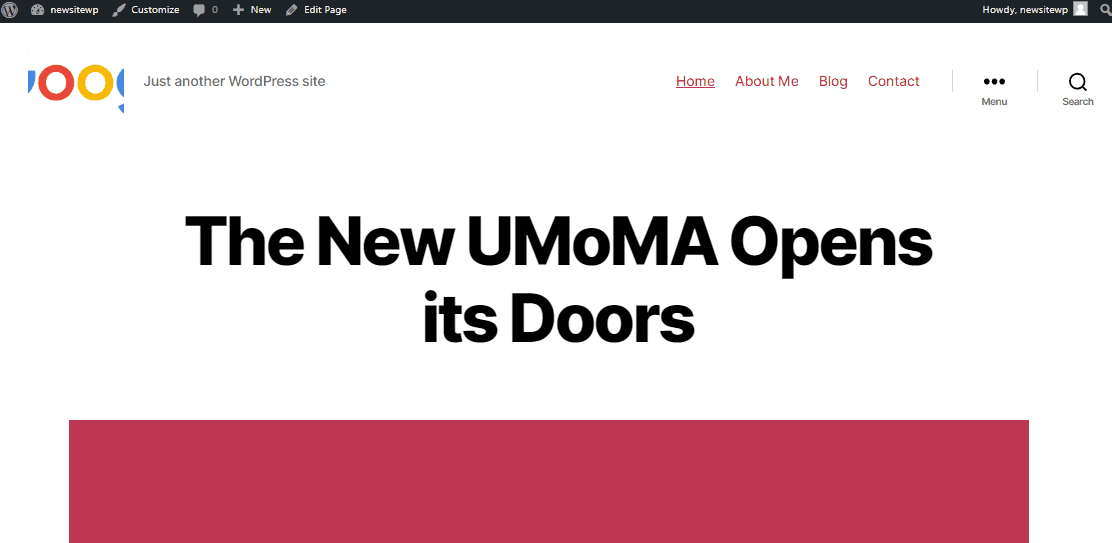
Ed eccolo qui, facile facile, giusto? 👌
Proprio come questo puoi modificare ogni singola pagina/e del tuo sito WordPress separatamente e con molteplici funzionalità e personalizzazione.
🔔 Suggerimenti:
Puoi aggiungere facilmente funzionalità illimitate, moduli e temi predefiniti con ElementsKit il tuo componente aggiuntivo tutto in uno per Elementor.
Maggiori dettagli su questo componente aggiuntivo sono riportati di seguito 👇
⚡ Passaggio #5: installazione dei plugin in WordPress
L’equivalente delle app per il tuo sito WordPress sono i plugin. Puoi aggiungere funzionalità e apportare modifiche al tuo sito WordPress con esse. Potresti prendere in considerazione anche un modulo di contatto o gallerie fotografiche.
Passa il mouse sopra Plugin e fare clic su Aggiungere nuova opzione sulla dashboard di WordPress, puoi aggiungere qualsiasi plugin/i.
💪 Fatti su WordPress!
In WordPress, ci sono attualmente più di 59.000 plugin gratuiti disponibile. Inoltre, alcuni sviluppatori e siti Web vendono plug-in a pagamento.
Uno dei plugin essenziali che dovresti ottenere all'inizio è Elementor. È il la piattaforma di creazione di siti Web WordPress più popolare per i professionisti.
Per installare Elementor sul tuo sito WordPress, basta passa il mouse sopra Plugin e fare clic su Aggiungere nuova.
Quindi Cerca Elementor sulla barra di ricerca. Clicca su Installare dopodiché Attivare Esso.
WordPress è un CMS intuitivo (sistema di gestione dei contenuti) che è anche incredibilmente efficace. Occasionalmente potresti trovarti ad aver bisogno di assistenza immediata per WordPress.
Alcuni incredibili plugin aggiuntivi per WordPress ti permetteranno di creare qualsiasi sito impiegando il minimo sforzo e tempo (li troverai inoltre disponibili sia nella versione gratuita che in quella premium).
✨ Ti presentiamo ElementsKit, il tuo componente aggiuntivo tutto in uno per Elementor!
ElementsKit è un sofisticato componente aggiuntivo di Elementor che fornisce funzionalità complete per lo sviluppo di siti Web, con Elementor. UN potente plugin gratuito con diverse pratiche e caratteristiche funzionali.
Oltre a questi, ElementsKit ha molte funzionalità uniche che ti danno un vantaggio competitivo durante la progettazione del tuo sito web. Le funzionalità includono:
✅ Costruttore di megamenu
✅ Costruttore di intestazioni e piè di pagina
✅ Modelli pronti e oltre 500 blocchi
✅Feed sociali
✅ Tavolo avanzato... e tante funzionalità straordinarie!
Puoi iniziare con il versione gratuita pure. Anche quello include tantissimi widget, estensioni e servizi che ti sorprenderanno. Ci sono 42 widget ed estensioni gratuiti, modelli e blocchi di sezioni e aggiornamenti regolari.
Oltre a tutti questi bellissimi widget e funzionalità, ElementsKit per Elementor è completamente compatibile con qualsiasi tema e plug-in. Ha anche un Centro di supporto 24 ore su 24, 7 giorni su 7 che ti aiuterà ovunque e in qualsiasi momento | 👉 Saperne di più
Guardare 👉 Come creare un sito di prenotazione viaggi in WordPress.
Per creare il footer dell'intestazione per il tuo sito web devi installare ElemntsKit (nello stesso modo in cui hai installato Elementor).
Con il componente aggiuntivo tutto in uno ElementsKit per Elementor include tonnellate di widget, moduli e funzionalità di Elementor sono sufficienti per offrirti l'esperienza di creazione di siti più avanzata e allo stesso tempo intuitiva che tu abbia mai avuto.
🤷♀️ Perché ho bisogno di un footer di intestazione sul mio sito web?
L'intestazione e il piè di pagina sono componenti essenziali della progettazione di ogni sito web. Non è un’esagerazione affermarlo svolgere un ruolo significativo nello stabilire un'esperienza utente positiva facilitando la navigazione del sito. Non solo, ma sono anche utili per promuovere il marchio del sito Web e visualizzare CTA | Scopri di più 👉 Qui
Per creare il miglior mega menu per il tuo sito web, guarda questo video per a tutorial passo dopo passo:
Tieni presente che con la versione gratuita di Elementor puoi sicuramente creare e personalizzare il tuo sito web! Tuttavia, con Componente aggiuntivo tutto in uno ElementsKit per Elementor ti aiuterà a portare il tuo sito WordPress a un livello professionale avanzato. Ulteriori informazioni su ElementsKit di seguito:
⚡ Passo #7: Vuoi fare un ulteriore passo avanti
Fino a questo punto ti abbiamo dimostrato come creare un sito Web WordPress, aggiungere un nuovo tema e installare i plugin necessari.
Vuoi andare un po' oltre?
Puoi creare siti Web specializzati e forti utilizzando WordPress che sono in grado di fare molto di più. Leggi i blog tutorial correlati di seguito:
Leggere 👉 Come configurare WooCommerce su WordPress
Leggere 👉 Come Aumentare il Limite di Memoria di WordPress
Leggere 👉 WooCommerce contro Shopify
Leggere 👉 Come creare un sito web per la raccolta fondi
Leggere 👉 Come personalizzare la pagina del mio account WooCommerce
Leggere 👉 Come creare e personalizzare il piede dell'intestazioneehm
Leggere 👉 Come creare una tabella con TablePress
🤔 Domande frequenti (FAQ)
Abbiamo fornito risposte a diverse domande dopo aver assistito migliaia di persone nella creazione di siti Web. Le domande più tipiche sulla creazione di un sito Web vengono affrontate di seguito.
🔍 Posso creare un sito web gratis solo su WordPress?
SÌ! abbiamo già dimostrato l'intero processo sopra.
Sebbene siano disponibili molti altri costruttori di siti Web, tra cui Web.com, Hubspot, Wix, GoDaddy e altri. Ma riteniamo che WordPress sia la piattaforma migliore e più semplice per creare un sito Web che funzioni sia su piattaforme desktop che mobili.
Tuttavia, 43% dei siti web su Internet sono effettivamente creati con WordPress.
🔍 Come posso verificare la versione PHP del mio sito WordPress?
La versione PHP può essere controllata e aggiornata in pochi minuti, semplicemente accedendo alla dashboard dell'amministratore dell'hosting. Dai un'occhiata al nostro blog su, Come controllare e aggiornare la versione PHP in WordPress.
🔍 Dove posso trovare il miglior fornitore di hosting?
Esistono diversi provider di hosting a pagamento. Qui in questo blog abbiamo riassunto il sette migliori provider di hosting nelle informazioni dettagliate. Non dimenticare di dare un'occhiata!
🔍 Come posso pubblicare un blog sul mio sito WordPress?
Puoi facilmente mostrare l'elenco dei post del tuo blog sul tuo sito web. Dopo aver trascinato il widget dei post del blog sulla tua pagina, il widget visualizza automaticamente tutti i post del blog pubblicati. Consulta la nostra documentazione esclusiva su Come aggiungere/visualizzare un blog sul tuo sito.
🔍 Come posso aggiungere un feed Instagram al mio sito WordPress?
Puoi aumentare il riconoscimento del marchio e le vendite potrebbero aumentare. I feed social possono sempre aiutare le persone a connettersi con te su entrambe le piattaforme visualizzando il feed Instagram sul sito Web WordPress. Dai un'occhiata al nostro blog dedicato su Come incorporare Instagram sul tuo sito.
🔍 Posso creare un sito web dropshipping WordPress?
Come ogni azienda, imparare a lanciare un sito web in dropshipping non è semplice. Ma è pur sempre un primo passo significativo nel regno dell’imprenditorialità. Abbiamo un blog completo su Come creare un sito web in dropshipping.
🔍 Posso creare moduli sul mio sito WordPress?
Certo che puoi. Ci sono molti plugin per la creazione di moduli disponibili nel repository WordPress. Per saperne di più sui generatori di moduli WordPress, ecco un blog su I migliori plugin per moduli di contatto WordPress.
Per ulteriori letture e aggiornamenti sul tuo WordPress e sui suoi plugin, per favore visita Wpmet E sottoscrivi alle nostre newsletter.
Conclusione
Ci auguriamo e crediamo fermamente che questo tutorial ti abbia mostrato come creare un sito web senza spendere troppo o assumere un web designer. Ora puoi creare qualsiasi sito web WordPress come un sito web senza scopo di lucro.
Se hai domande o dubbi, faccelo sapere nella sezione commenti qui sotto.



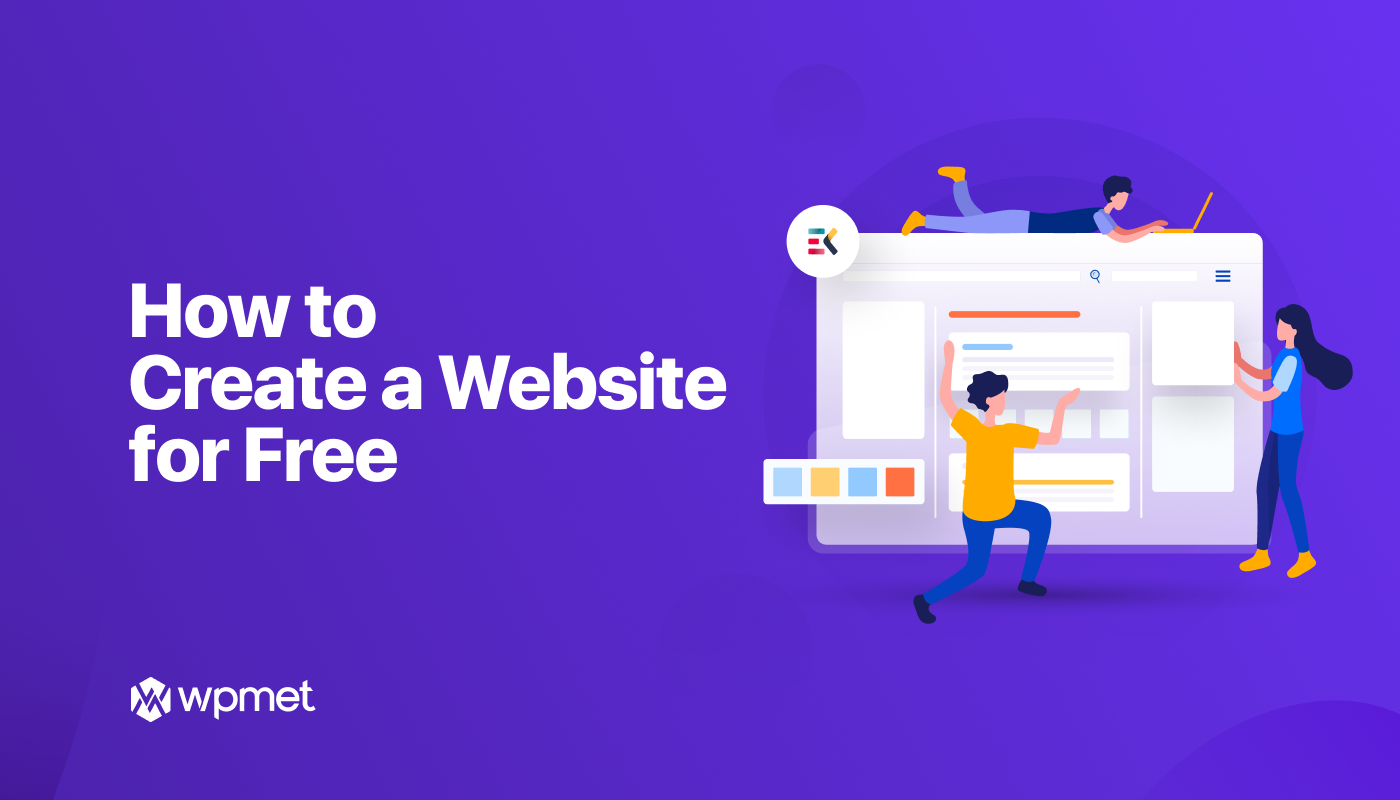
Lascia un commento